
Ferramentas de BIM integradas, incluindo Revit, AutoCAD e Civil 3D

Ferramentas CAD/CAM profissionais, desenvolvidas com base no Inventor e no AutoCAD
entretenimento

Ferramentas para criação de conteúdo de entretenimento, incluindo 3ds Max e Maya
A instalação do produto varia de acordo com o método utilizado:
Observação: Para a maioria dos produtos 2022 e posteriores para Windows, você pode configurar seu produto na Autodesk Account antes de instalar. Para a maioria das versões anteriores a 2022, baixe o instalador e personalize durante a instalação.
Em um download simples, os produtos são instalados com a configuração base.
Observação: No Windows, a maioria dos produtos 2022 e posteriores usam o Autodesk Create Installer.
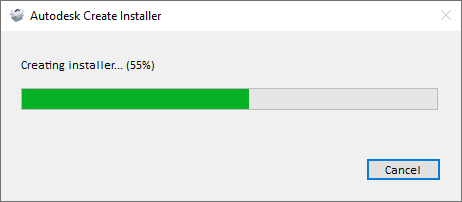
Execute o arquivo exe pequeno para criar o instalador na pasta de downloads.
Observação: Para a maioria dos produtos, este método não inclui atualizações.
Observação: Quando você usa o método de instalação e download, a instalação de instalações deve ser concluída antes de você iniciar o produto.

O assistente pode ajudar você a encontrar respostas ou falar com um agente.
Qual é o seu nível de suporte?
Diferentes planos de assinatura oferecem categorias distintas de suporte. Saiba qual é o nível de suporte do seu plano.